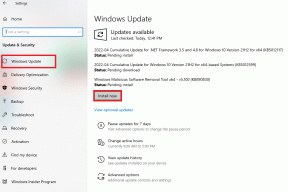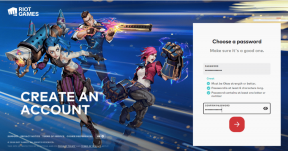Како омогућити режим Бога у оперативном систему Виндовс 11
Мисцелланеа / / November 28, 2021
Потпуно нова апликација за Виндовс 11 и подешавања има једноставан и чист кориснички интерфејс. Ово је да би ваше искуство било једноставно, без напора и ефективно. Међутим, напредни Виндовс корисници и програмери, с друге стране, сматрају ове опције и могућности превише рестриктивним. Ако наиђете на проблеме у проналажењу одређене поставке или контроле у оперативном систему Виндовс 11, активирање Год Моде ће вам помоћи у томе. Већ дуже време, Мицрософт има за циљ да се реши контролне табле и замени је апликацијом Подешавања. Фасцикла Год Моде је ваше одредиште на једном месту за приступ 200+ апплета контролне табле заједно са неким дискретним подешавањима која су подељено у 33 категорије. Омогућавање режима Бога је једноставан процес који се може завршити у неколико једноставних корака. Наставите да читате да бисте сазнали како да омогућите, користите, прилагодите и онемогућите Год Моде у оперативном систему Виндовс 11.
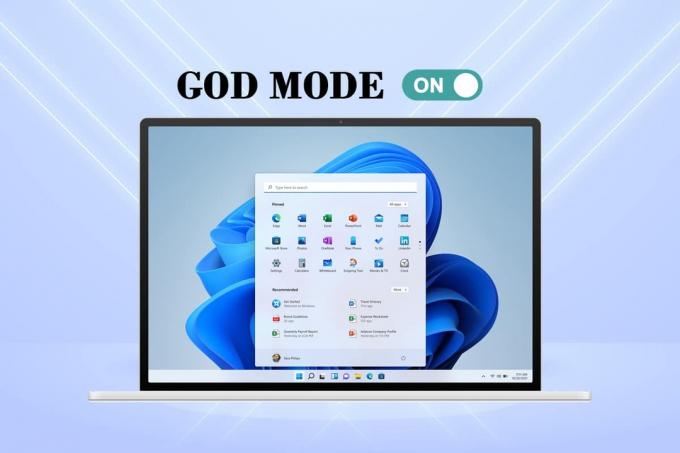
Садржај
- Како омогућити, приступити, прилагодити и онемогућити режим Бога у оперативном систему Виндовс 11
- Како омогућити режим Бога
- Како онемогућити режим Бога
- Како приступити подешавањима режима Бога.
- Метод 1: Креирајте пречицу на радној површини
- Метод 2: Користите траку за претрагу
- Како да прилагодите директоријум режима Бога
- Опција 1: Поставке групе заједно.
- Опција 2: Промените тип приказа
Како омогућити, приступити, прилагодити и онемогућити режим Бога у оперативном систему Виндовс 11
Како омогућити режим Бога
Кориснички интерфејс у Виндовс 11 је у потпуности реновиран од стране Мицрософта, од менија Старт до траке задатака. Ове промене чине да се у исто време осећа и познато и јединствено. Ево како да омогућите Божји режим на Виндовс 11.
1. Кликните десним тастером миша на празан простор на Десктоп.
2. Кликните на Нова > Фолдер, као што је приказано у наставку.
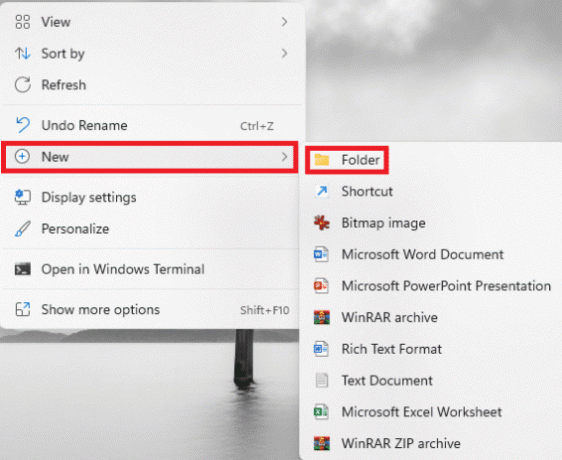
3. Преименујте фасциклу као ГодМоде.{ЕД7БА470-8Е54-465Е-825Ц-99712043Е01Ц} и притисните Ентер кључ.
4. притисните Ф5 тастер да освежите систем.
5. Тхе икона фолдера фолдера ће се променити у икону сличну оној на Контролна табла, али без имена.
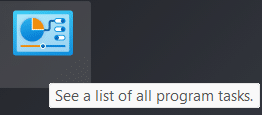
6. Двапут кликните на Фолдер да отворите алатке Год Моде.
Такође прочитајте:Направите пречицу на радној површини у оперативном систему Виндовс 10 (ВОДИЧ)
Како онемогућити режим Бога
Ако више немате никакву употребу од њега, пратите дате кораке да бисте онемогућили Год Моде у оперативном систему Виндовс 11:
1. Кликните на Фасцикла Год Моде од Десктоп екран.
2. Притисните Тастери Схифт + Делете заједно.
3. Кликните на да у одзивнику за потврду, као што је приказано означено.

Како приступити подешавањима режима Бога
Да бисте користили било коју одређену функцију, потребно је само двапут да кликнете на унос у фасцикли. Штавише, користите дате методе за лак приступ.
Метод 1: Креирајте пречицу на радној површини
Можете направити пречицу за било које одређено подешавање применом ових корака:
1. Кликните десним тастером миша на Сеттинг Ентри у фолдеру Год Моде.
2. Изаберите Направити пречицу опцију, као што је приказано.
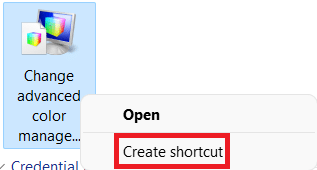
3. Кликните да у Пречица промпт који се појави. Ово ће креирати и поставити пречицу на екран радне површине.

4. У наставку, двапут кликните на Пречица на радној површини да му брзо приступите.
Такође прочитајте:Креирајте пречицу за све задатке на контролној табли у оперативном систему Виндовс 10
Метод 2: Користите траку за претрагу
Користити Претрагакутија од Фасцикла Год Моде да бисте тражили и користили одређену поставку или функцију.

Такође прочитајте:Како сакрити недавне датотеке и фасцикле на Виндовс 11
Како да прилагодите директоријум режима Бога
Сада када знате како да омогућите Год Моде у оперативном систему Виндовс 11, можете га прилагодити како вам одговара.
- Алати у фолдеру Год Моде су подељен у категорије, подразумевано.
- Алати унутар сваке категорије су наведене по абецедном реду.
Опција 1: Поставке групе заједно
Можете да прилагодите структуру категорија ако сматрате да је постојећи распоред опција у директоријуму Год Моде тежак за навигацију.
1. Кликните десним тастером миша на празан простор унутар фолдер. Затим кликните на Група од опција.
2. Изаберите једну од опција груписања: Име, пријава, Узлазни или Силазни ред.
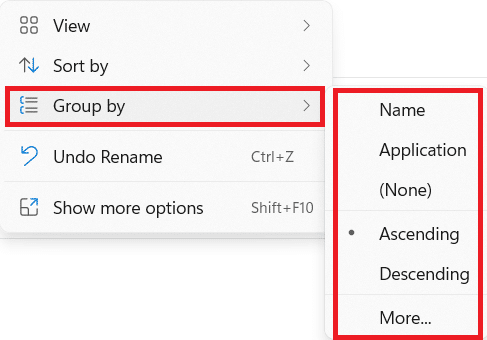
Опција 2: Промените тип приказа
Због великог броја подешавања доступних у овој фасцикли, прелажење целе листе подешавања може бити напоран задатак. Можете да пређете на приказ икона да бисте олакшали ствари, на следећи начин:
1. Кликните десним тастером миша на празан простор унутар фолдер.
2. Кликните на Поглед из контекстног менија.
3. Изаберите неку од понуђених опција:
- Средње иконе, Велике иконе или Екстра велике иконе.
- Или, Листа, детаљи, плочице или Садржај поглед.
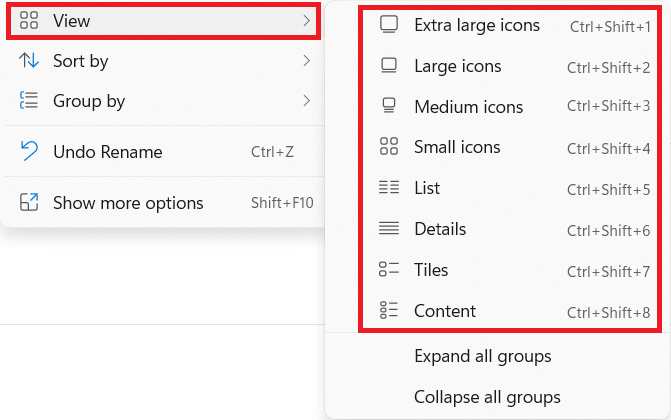
Препоручено:
- Како проверити модел монитора у оперативном систему Виндовс 10
- Како деблокирати Виндовс 11
- Како повећати брзину интернета у оперативном систему Виндовс 11
- Како ажурирати апликације на Виндовс 11
Надамо се да вам је овај чланак био занимљив и користан о томе како да омогућите Год Моде у Виндовс 11. Своје предлоге и упите можете послати у одељку за коментаре испод. Волели бисмо да знамо коју тему желите да следеће истражимо.